Depois que um aluno tiver tentado concluir um questionário, ele poderá ser editado. O Brightspace registra uma tentativa de realização do teste como qualquer questionário iniciado (em andamento) ou concluído (enviado) por um aluno.

|
Importante: a D2L recomenda uma reflexão cuidadosa antes de editar perguntas ou questionários liberados para os alunos e que tenham tentativas de alunos concluídas ou em andamento.
|
Editar prazos e limites de tempo de tentativas de questionário
O seguinte se aplica a edições na data de entrega e nos limites de tempo dos questionários com as tentativas do aluno.
- Os prazos e os limites de tempo dos questionários existentes são bloqueados no momento em que um alunoinicia uma tentativa de realização do teste.
- As configurações aplicadas após o início do questionário serão aplicadas à tentativa, exceto no caso de acomodações e acesso especial.
- As configurações atualizadas de prazo e limite de tempo se aplicarão somente às novas tentativas de questionário.
Editar pontuações e notas de tentativas de questionários
As alterações que modificam a pontuação ou o método de pontuação das perguntas do questionário se aplicam apenas à versão editada do questionário e para tentativas futuras.
Os seguintes tipos de edições de perguntas do questionário podem alterar a nota geral do questionário.
- Alterar pontos associados a uma pergunta em um questionário
- Adicionar ou remover perguntas
- Alterar o status de bônus de uma pergunta
O conteúdo do questionário e as edições de pontuação não se aplicam a tentativas concluídas ou em andamento. As tentativas de realização do teste anteriores refletem o conteúdo do questionário e a pontuação como ela apareceu para cada aluno no momento exato em que ele iniciou a tentativa.
Os cálculos da nota geral são exibidos da seguinte forma para questionários editados com tentativas anteriores inalteradas:
- Ao usar os métodos Maior tentativa, Primeira tentativa, Última tentativa e Menor tentativa, o numerador e denominador da tentativa real do aluno são usados para calcular a nota geral. O denominador da nota geral de tentativas anteriores não é alterado por edições que alteram a pontuação do questionário para tentativas futuras. A nota geral é determinada pela pontuação percentual mais alta em todas as tentativas.
- Para o método Tentativa média, a média das pontuações percentuais do aluno é calculada e exibida usando o denominador da última versão editada do questionário.
Atualizar notas para todas as tentativas de uma pergunta do questionário
É possível alterar, diretamente, as notas de perguntas específicas feitas em tentativas anteriores do aluno em um questionário editado usando Atualizar todas as tentativas.
Para atualizar notas para tentativas de questionário
- Navegue até Questionários.
- No menu suspenso Ações do questionário editado, clique em Nota.
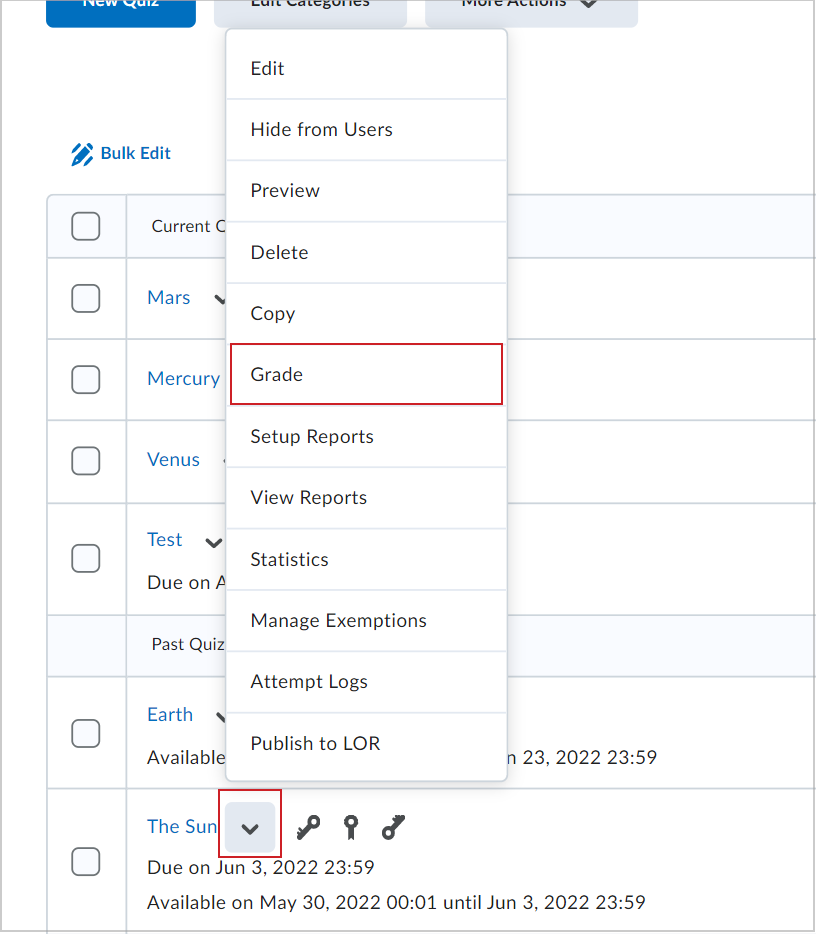
- Na guia Perguntas, selecione Atualizar todas as tentativas.
- Clique na pergunta do questionário que você quer avaliar para abrir a página Atualizar todas as tentativas.
- Em Tipo de nota, execute um destes procedimentos:
- Conceder a todas as tentativas: digite um valor em pontos para todas as tentativas de pergunta.
- Conceder a tentativas com resposta: selecione uma resposta no menu suspenso e insira um valor em pontos para todas as tentativas com essa resposta.
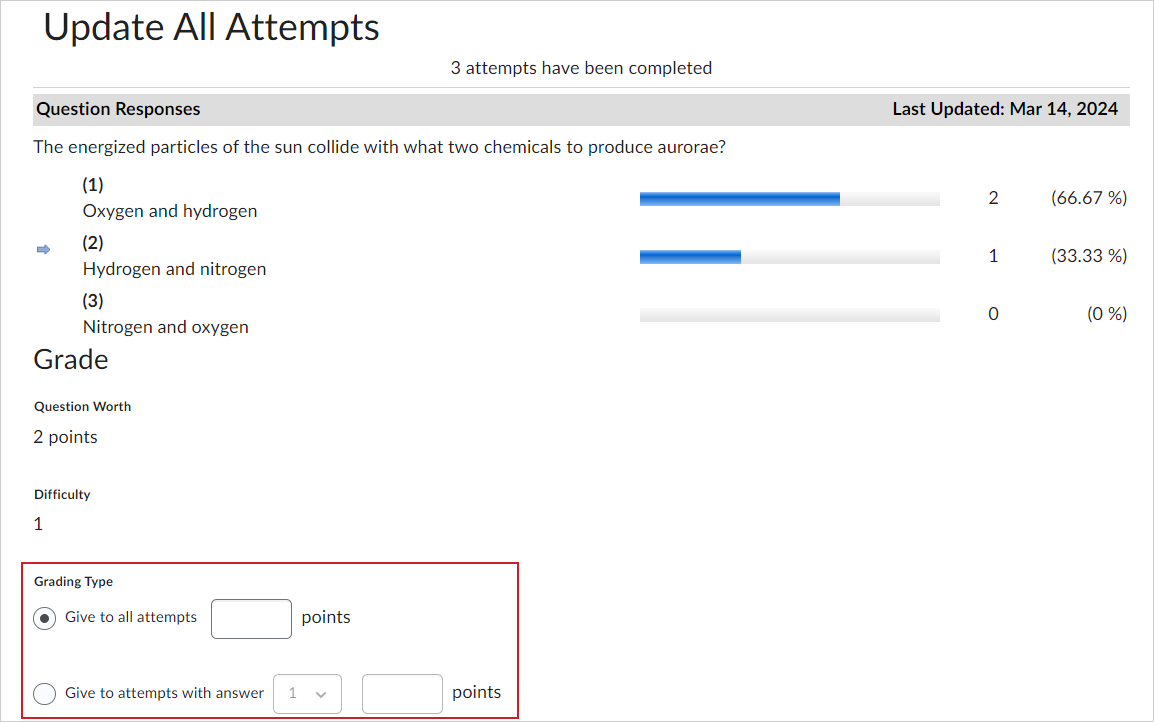
- Clique em Salvar.
Todas as tentativas para essa pergunta específica têm uma nota de atualização.
Excluir as tentativas de realização do questionário
podem ter problemas técnicos ao responder um questionário. Se necessário, você pode excluir uma tentativa de realização do questionário de seu aluno e fornecer a oportunidade de refazer os questionários.
Para excluir tentativas de realização do questionário
- Na barra de navegação, clique em Questionários.
- Na página Gerenciar questionários, clique no menu suspenso ao lado do questionário cujas tentativas você deseja redefinir e clique em Nota.
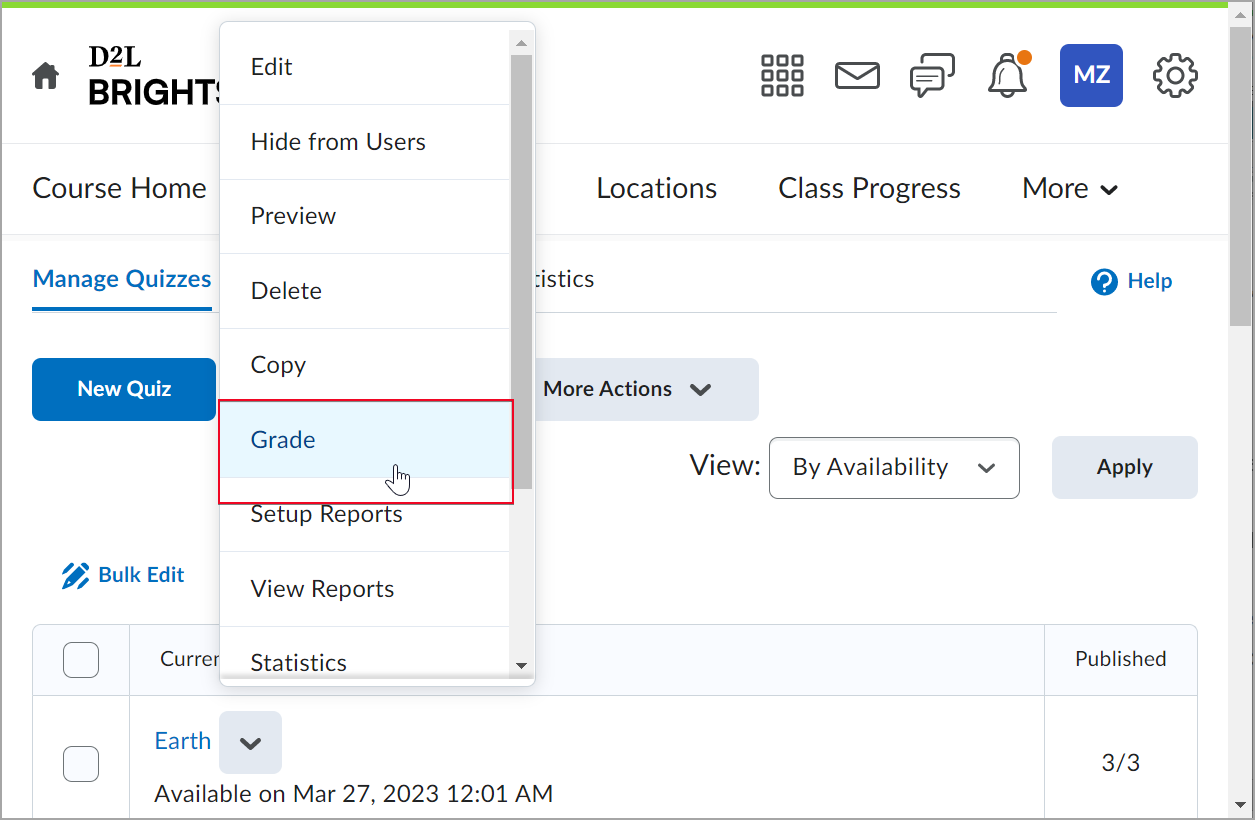
- Selecione as tentativas que deseja excluir e clique no botão Excluir na parte superior da lista de tentativas de realização do questionário.
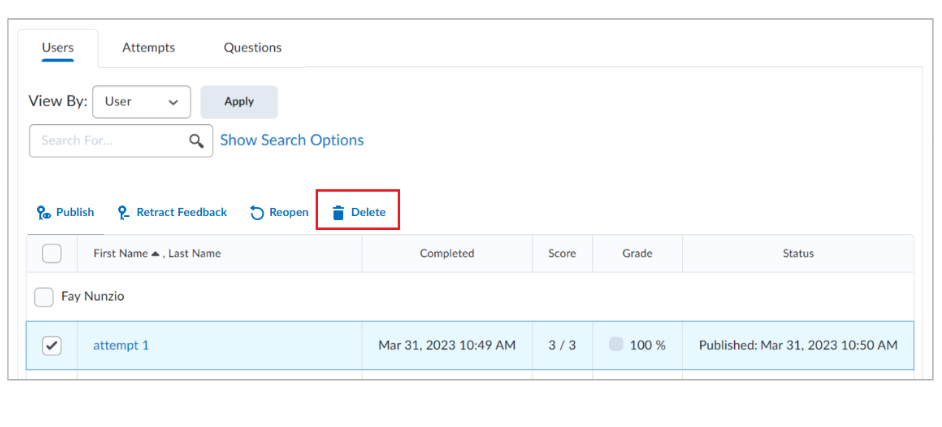

|
Observação: por padrão, a página Avaliar questionário exibe apenas as tentativas de realização do questionário concluídas. Para exibir tentativas de realização do questionário em andamento, na guia Usuários ou na guia Tentativas, no filtro Restringir para, selecione Todas as tentativas ou Usuários com tentativas em progresso. |
Enviar questionários em andamento
Às vezes, os não clicam no botão Enviar ao fazer um questionário. Se eles se esquecerem de clicar em Enviar, a tentativa de realização do questionário parecerá estar ausente. Você pode se passar pelo seu aluno e procurar pela tentativa deles a fim de enviar o questionário em seu nome.
Para enviar um questionário em andamento em nome de um aluno
- Em Questionários, na página Gerenciar Questionários, clique no menu suspenso ao lado do questionário que você deseja avaliar.
- Selecione Nota.
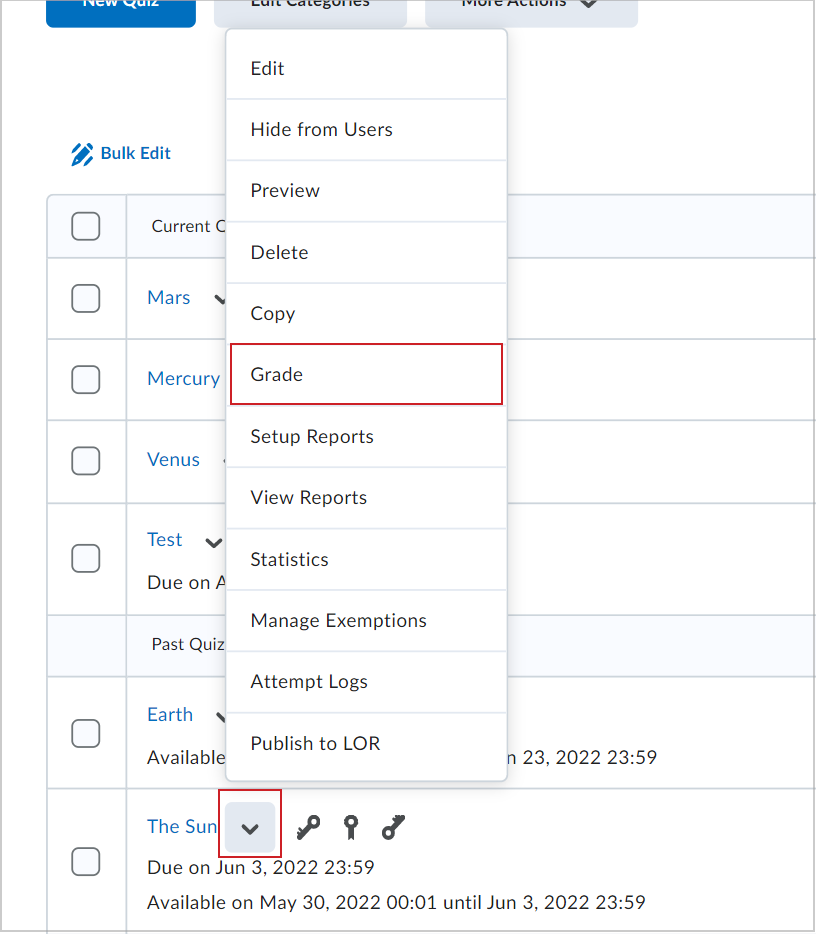
- Na guia Usuários, clique em Mostrar Opções de Pesquisa.
- No menu suspenso de Restringir a, selecione Todos os usuários ou Usuários com tentativas em progresso.
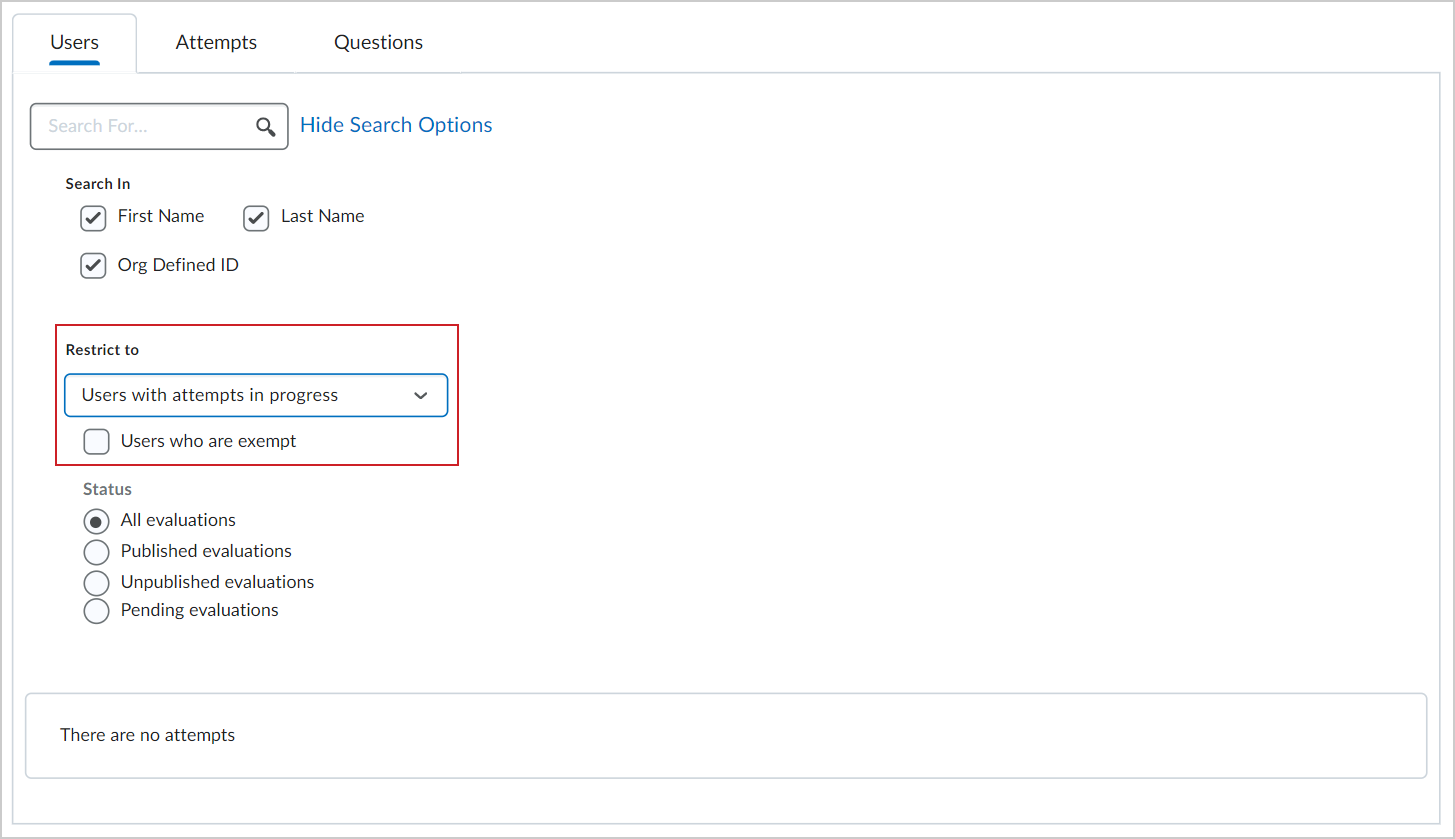
- Clique em Pesquisar (ícone de lupa) para aplicar o filtro Restringir a.
- Clique no ícone Inserir Questionário como Usuário ao lado do questionário em andamento, depois, em Enviar para enviar o questionário como se fosse esse usuário.
O questionário em andamento é enviado por você em nome do aluno.
Reabrir uma tentativa de realização do questionário enviada
Você pode reabrir a tentativa de realização do questionário enviada mais recentemente se um aluno ficar sem tempo, perder a data final do questionário ou enviar o questionário por acidente. Isso é útil para reduzir a frustração dos envios automáticos e melhorar a flexibilidade do gerenciamento de questionários.
Para reabrir uma tentativa de realização do questionário enviada
- Em Questionários, na página Gerenciar Questionários, clique no menu suspenso ao lado do questionário que você deseja reabrir.
- Selecione Nota.
- Selecione todas as tentativas desejadas e clique em Reabrir.
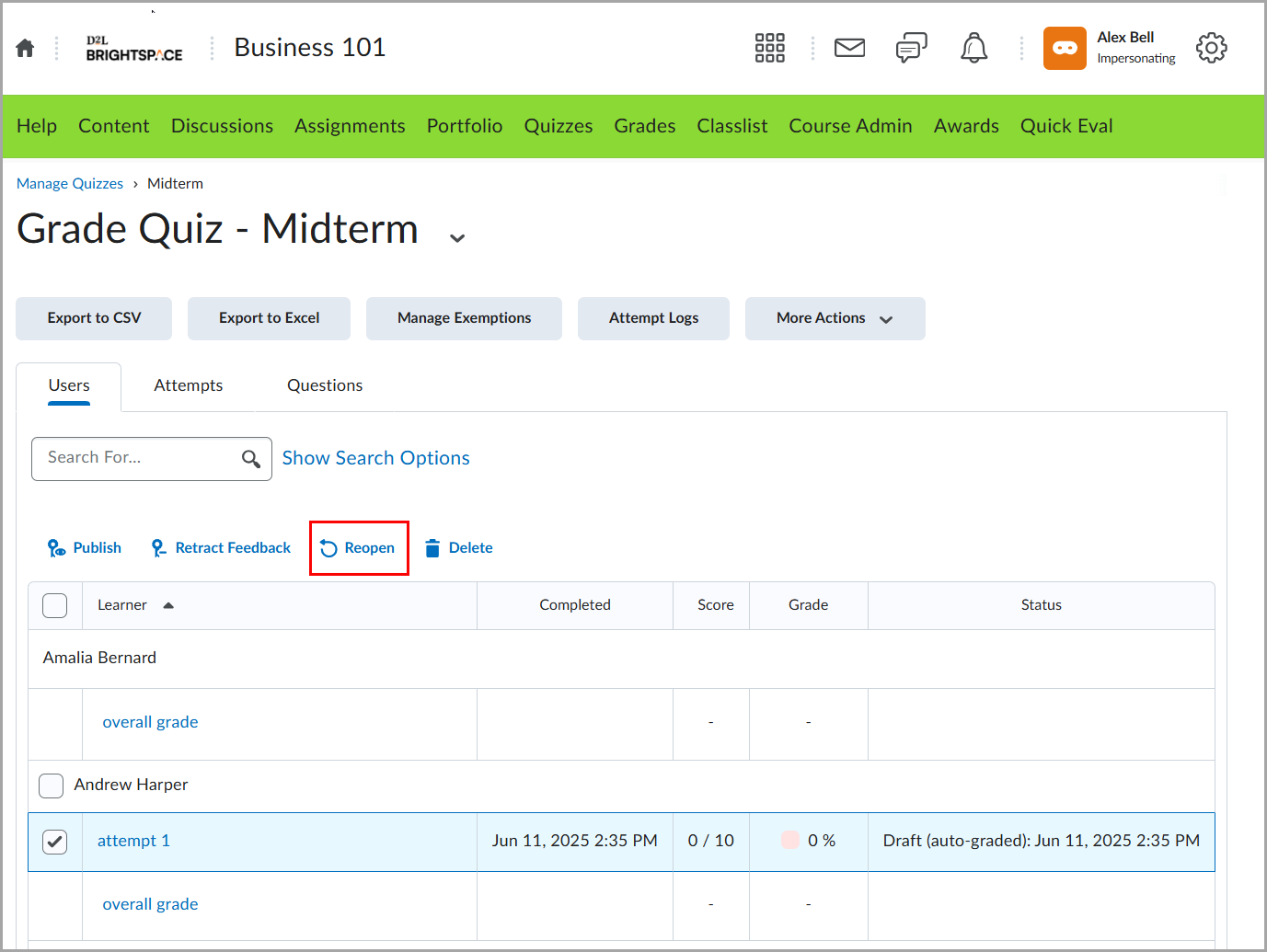
- Adicione tempo extra, se necessário, e confirme a tentativa reaberta.
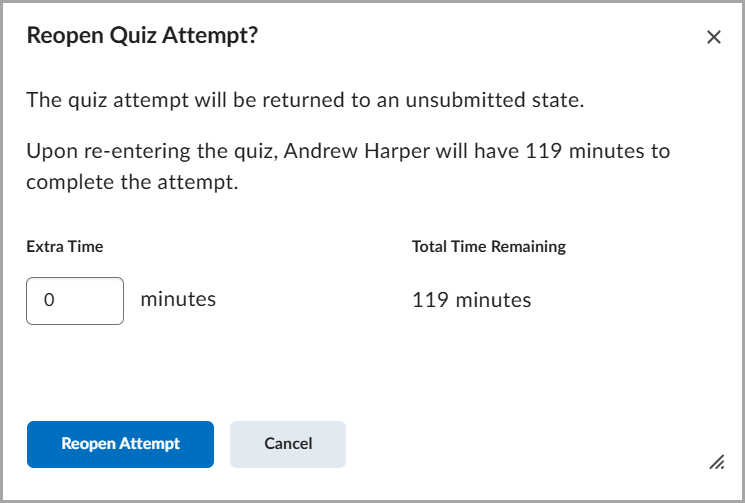
Os Alunos podem retomar o questionário de onde pararam.
Redefinir restrições da sessão
Se você anteriormente ativou Bloquear cada tentativa de uma única sessão de login para exigir que os alunos concluam um questionário em uma única sessão de login do Brightspace, você pode redefinir a restrição da sessão em uma tentativa específica, se necessário.
Para redefinir as restrições da sessão
- Navegue até a página de tentativa do aluno e clique em Redefinir.
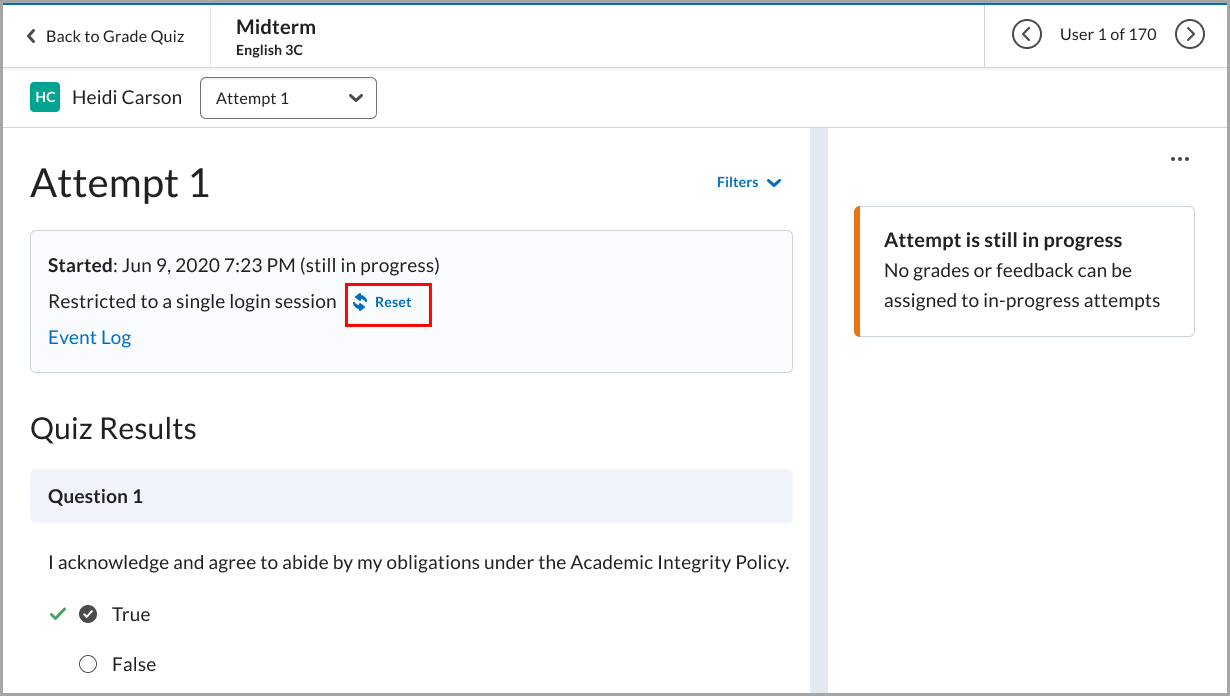
- Na janela de confirmação, clique em Redefinir Restrição.
A restrição da sessão a essa tentativa agora está redefinida.